

Vernon Roderick에 의해, 마지막 업데이트 : June 9, 2020
간단한 실수로 파일을 잃는 사용자가 많이 있습니다. 따라서 이러한 파일을 복구 할 수있는 방법이 매우 중요합니다. 텍스트 파일은 쉽게 손실 될 수있는 작은 데이터 비트이므로 특히 그렇습니다.
불행히도, 그들은 잃기 쉬운만큼 복구하기 어렵 기 때문에. 그러나 이것이 불가능하다는 의미는 아닙니다. 사실, 많은 방법이 있습니다 삭제 된 텍스트 파일을 복구. 이 기사에서는 다양한 방법을 보여줍니다. 삭제 된 텍스트 파일을 복구. 그 전에 텍스트 파일을 잃어버린 이유를 찾아 보자.
텍스트 파일을 어떻게 잃었습니까?# 1 타사 도구를 사용하여 삭제 된 텍스트 파일 복구# 2 임시 파일에서 삭제 된 텍스트 파일 복구# 3 이전 버전에서 삭제 된 텍스트 파일 복구결론
사람들이 텍스트 파일에 대해 이야기 할 때 보통 TXT 확장자를 가진 파일을 말합니다. 그것이 우리가이 기사에서 언급 할 것입니다. TXT 확장자를 가진 파일을 잃어 버리는 데는 여러 가지 이유가 있습니다. 각 이유마다 다른 방법이 있습니다 삭제 된 텍스트 파일을 복구. 다음은 TXT 파일의 일부 인스턴스가 손실되는 모습입니다.
당신이 할 수있는 많은 방법이 있습니다 삭제 된 텍스트 파일을 복구. 그러나 처음에 잃어버린 방법에 달려 있습니다. 그런 말로 모든 상황에 맞는 솔루션에 대해 이야기 해 봅시다.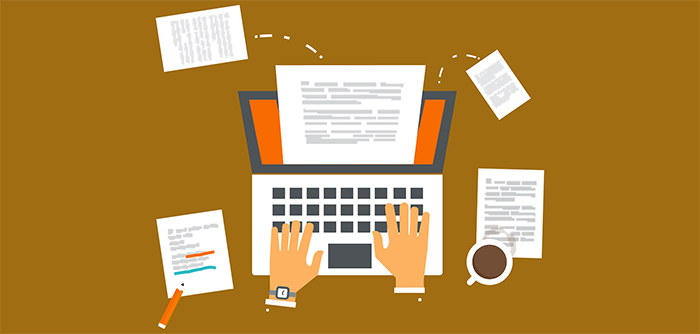
삭제 된 텍스트 파일을 어떻게 복구합니까? 파일을 복구하는 방법은 많이 있지만 가장 쉬운 방법은 타사 도구를 사용하는 것입니다. 불행히도 신뢰할 수있는 도구는 몇 가지 뿐이며 그 중 하나는 FoneDog 데이터 복구.
FoneDog Data Recovery는 사용자가 모든 종류의 파일을 복구하고 TXT 파일을 포함하는 도구입니다. 다시 말해, 삭제 된 텍스트 파일을 복구 할 수있는 훌륭한 도구입니다. 그 말로, 삭제 된 복구하는 방법에 대한 단계는 다음과 같습니다. 텍스트 파일 이 도구로 :
데이터 복구
삭제 된 이미지, 문서, 오디오 및 더 많은 파일을 복구하십시오.
컴퓨터 (휴지통 포함) 및 하드 드라이브에서 삭제 된 데이터를 다시 가져옵니다.
디스크 사고, 운영 체제 충돌 및 기타 이유로 인한 손실 데이터를 복구하십시오.
무료 다운로드
무료 다운로드

컴퓨터에서 FoneDog Data Recovery 소프트웨어를 엽니 다. 기본 인터페이스에는 시스템에서 파일 유형과 사용 가능한 스토리지 드라이브를 선택해야합니다. 파일 형식은 간단히 문서 and 기타. 드라이브는 텍스트 파일이있는 드라이브를 선택하십시오.

메인 인터페이스에서 설정 한 후 주사 단추. 이 시작됩니다 빠른 스캔 기본적으로 계속 진행할 수 있습니다 면밀히 살펴보다 더 많은 결과를 원한다면 텍스트 파일 만 검색하기 때문에 시간이 걸릴 수 있지만 속하지 않아야합니다.

스캔이 완료되면 창의 왼쪽에 파일 목록이 표시됩니다. 해당 상자를 클릭하여 복구하려는 텍스트 파일을 선택하십시오. 를 클릭하십시오 복구 모든 파일 선택을 마치면 버튼을 클릭하십시오.

이를 통해 복구하려는 파일을 복구 할 수 있습니다. 그렇기 때문에 우리의 경우에는 할 수있을만큼 충분해야합니다 삭제 된 텍스트 파일을 복구 용이하게. 물론 타사 도구를 사용하고 싶지 않기 때문에 이에 반대하는 사람들이있을 것입니다. 이 경우 그러한 도구를 사용하지 않는 솔루션이 있습니다.
이미 알고 있듯이, TXT 파일 메모장에서 열어서 액세스하는 경우가 많습니다. 이 프로그램은 대부분의 Windows 운영 체제에 존재하므로 익숙해야합니다. 그러나 이제 중요한 것은 메모장이 삭제 된 텍스트 파일을 쉽게 복구 할 수있는 방법이며 임시 파일에서 복원하는 것입니다.
임시 파일은 사용자가 해당 임시 파일 내의 데이터를 복구 할 수 있도록하는 데이터 비트입니다. TXT 파일을 작성하면 자동으로 작성됩니다. 즉, 파일을 복구하기 위해 정확하게 작성되었습니다.
임시 파일을 사용하여 다음을 수행하는 방법은 다음과 같습니다. 삭제 된 텍스트 파일을 복구:
아아, 많은 사용자가 임시 파일을 찾을 때 직면하는 문제가 있습니다. 삭제 된 텍스트 파일을 복구. 임시 파일이있는 폴더를 찾을 수없는 문제입니다. 이 문제를 해결하는 방법에 대한 단계는 다음과 같습니다.
로밍 폴더가 한 번에 표시됩니다. 그러면 삭제 된 텍스트 파일을 쉽게 복구 할 수 있습니다.
이것의 유일한 단점은 컴퓨터를 종료 할 때마다 임시 파일이 항상 영구적으로 지워진다는 것입니다. 그 말로 컴퓨터를 종료하기 전에 항상 확인하십시오. TXT 파일이 오래 전에 삭제 된 경우이 옵션을 더 이상 사용할 수 없습니다.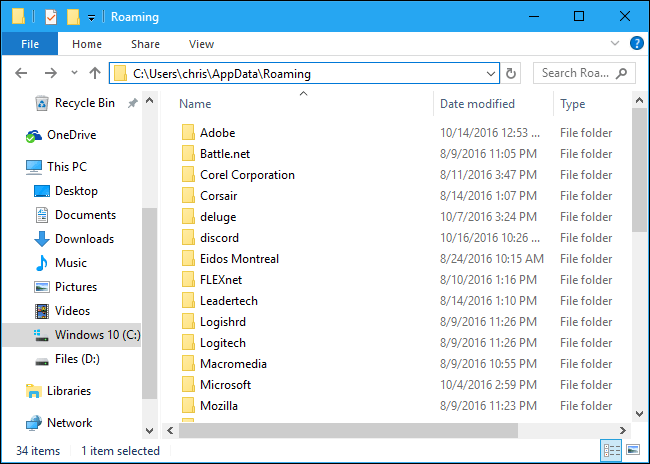
정확히 가장 인기없는 다른 기능은 이전 버전 모든 파일 및 폴더 속성 섹션. 이전 버전 섹션에서는 파일이나 폴더를 이전 버전으로 복원 할 수 있습니다.
이제 TXT 파일이있는 폴더를 이전 버전으로 복원합니다. 이 방법으로 이전에 있었지만 이제 사라진 파일을 복구 할 수 있습니다. 이 방법을 사용하여 삭제 된 텍스트 파일을 복구하는 방법은 다음과 같습니다.
이제 이전에는 없었던 파일을 볼 수 있습니다. 이것의 유일한 단점은 기술적으로 폴더의 시간을 되돌려 놓기 때문에 실수로 파일을 삭제할 수 있다는 것입니다. 그렇기 때문에 파일을 삭제하기 위해 폴더를 되돌리기 전에 먼저 중복 폴더를 만드는 것이 좋습니다. 동시에 새 파일을 유지하십시오.
데이터 복구
삭제 된 이미지, 문서, 오디오 및 더 많은 파일을 복구하십시오.
컴퓨터 (휴지통 포함) 및 하드 드라이브에서 삭제 된 데이터를 다시 가져옵니다.
디스크 사고, 운영 체제 충돌 및 기타 이유로 인한 손실 데이터를 복구하십시오.
무료 다운로드
무료 다운로드

사용자가 파일을 잃어 버리는 이유는 여러 가지가 있습니다. 그러나 TXT 파일의 경우 작은 비트의 데이터이므로 훨씬 일반적입니다. 그렇기 때문에 항상 방법을 찾는 것이 좋습니다. 삭제 된 텍스트 파일을 복구. 이 기사를 사용하면 매우 쉽게 할 수 있습니다. 여전히 모든 TXT 파일을 복구 할 수있는 것은 아니므로 최악의 시나리오에 대비해야합니다.
코멘트 남김
Comment
Hot Articles
/
흥미있는둔한
/
단순한어려운
감사합니다! 선택은 다음과 같습니다.
우수한
평가: 4.7 / 5 ( 98 등급)